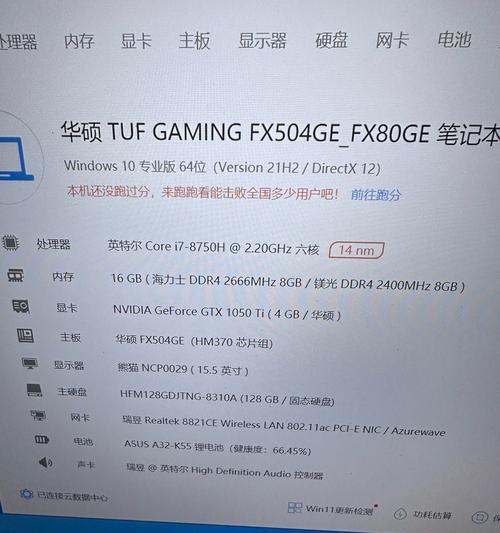在使用Win7操作系统的过程中,保持显卡驱动程序的最新版本非常重要。新版本的显卡驱动程序能够提供更好的性能和兼容性,以及修复一些可能存在的问题。本文将详细介绍如何在Win7上更新显卡驱动,帮助您保持系统的稳定性和流畅性。
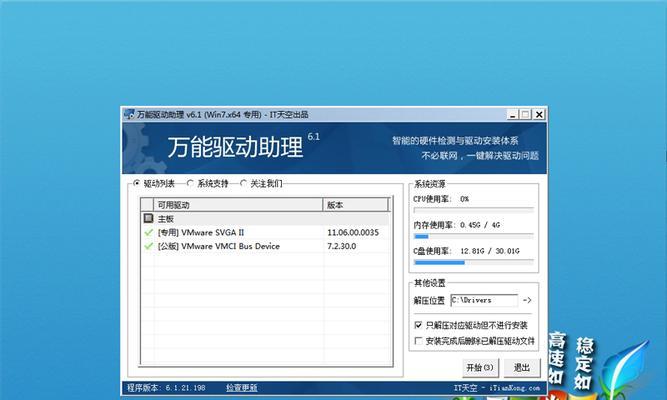
1.检查当前显卡驱动版本

在开始菜单中点击“计算机”,右键点击空白处并选择“属性”选项,进入系统信息页面。找到“设备管理器”并点击,展开“显示适配器”,找到您的显卡型号,双击并进入属性窗口,选择“驱动程序”选项卡,查看当前驱动程序的版本。
2.确定需要更新的显卡驱动
在您已经检查了当前显卡驱动版本之后,您可以访问显卡制造商的官方网站,查询最新的驱动程序版本。比较当前版本和最新版本的差异,如果最新版本提供了重要的性能改进或问题修复,就需要更新驱动程序。
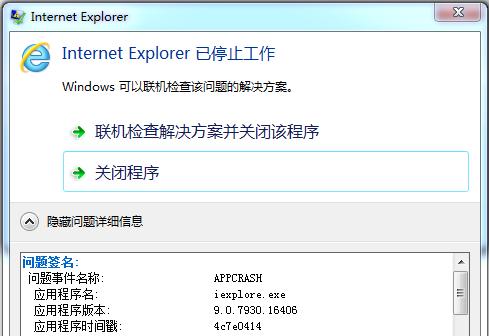
3.下载最新的显卡驱动程序
在显卡制造商的官方网站上,找到适用于您的显卡型号和操作系统版本的最新驱动程序下载页面。下载最新的驱动程序,并确保选择与您的Win7系统兼容的版本。
4.卸载旧的显卡驱动程序
在控制面板中打开“程序和功能”,找到以前安装的显卡驱动程序,并选择卸载选项。按照提示完成卸载过程,并重启计算机。
5.安装新的显卡驱动程序
双击刚刚下载的新驱动程序文件,按照提示进行安装。在安装过程中,可以选择自定义选项进行安装,但通常建议选择默认选项以确保正确安装。
6.更新后重新启动计算机
安装完成后,系统会要求您重新启动计算机以使更改生效。请保存所有工作,并按照系统提示重新启动计算机。
7.检查新的显卡驱动程序版本
重新启动计算机后,您可以重复第一个中的步骤来确认新的显卡驱动程序已经成功安装。如果版本号已经更新,说明您已成功更新显卡驱动程序。
8.测试新的显卡驱动程序
在更新显卡驱动程序后,运行一些需要图形处理的应用程序或游戏,以确保新的驱动程序能够正常工作。观察图像质量和性能是否有所提升,如果没有问题,则说明更新成功。
9.设置自动更新显卡驱动程序
您还可以在显卡制造商的官方网站上查找驱动程序自动更新的选项。这将帮助您保持驱动程序始终处于最新状态,并减少手动更新的麻烦。
10.注意事项和常见问题
更新显卡驱动程序时,有些用户可能会遇到一些常见问题,如安装失败、兼容性问题等。在更新之前,阅读显卡制造商提供的文档或论坛,了解可能出现的问题以及解决方案。
11.驱动回滚操作
如果在更新显卡驱动程序后遇到了问题,例如出现了性能下降或应用程序崩溃的情况,您可以尝试将驱动程序回滚到之前的版本。在设备管理器中找到您的显卡型号,并选择“属性”选项卡,点击“驱动程序”选项卡中的“回滚驱动程序”按钮即可。
12.定期检查更新
更新显卡驱动程序不是一次性的任务,应该定期检查并保持最新版本。每当显卡制造商发布新的驱动程序时,都应该及时更新以获得更好的性能和稳定性。
13.寻求专业帮助
如果您对更新显卡驱动程序有任何疑问或遇到问题,请联系显卡制造商的技术支持团队或寻求专业人士的帮助。他们将能够提供准确的指导和解决方案。
14.其他系统优化措施
除了更新显卡驱动程序,还有其他一些系统优化措施可以提升Win7的性能和流畅度。例如清理系统垃圾文件、优化启动项、定期进行磁盘碎片整理等。
15.
通过本文的指导,您应该已经了解如何在Win7上更新显卡驱动程序了。保持显卡驱动程序的最新版本对于保证系统的稳定性和流畅性非常重要。记得定期检查并更新驱动程序,以获得更好的性能和兼容性。同时,如果遇到任何问题,请尽快寻求专业帮助。